Existem muitos argumentos sobre se a luz do display do seu telefone é prejudicial ou não. Enquanto isso estiver em andamento, você deve considerar seu conforto pessoal e hábitos de uso, pois ficar olhando para a tela do telefone por horas sem pausas pode afetar seus olhos mais do que você imagina. Se a exposição prolongada à tela causar tensão ou atrapalhar seu sono, você poderá ativar a filtragem de luz azul à noite e desativá-la durante o dia para obter uma tela mais brilhante e uma visibilidade mais clara.
A maioria dos telefones Android possui recursos integrados para ajudá-lo a controlá-los, incluindo luz noturna, conforto ocular e modo de dormir. Você pode ajustar as configurações para ativá-las manualmente ou ativá-las em um horário programado. Se você deseja usar esses recursos para melhor cuidado óptico e descanso, veja como.
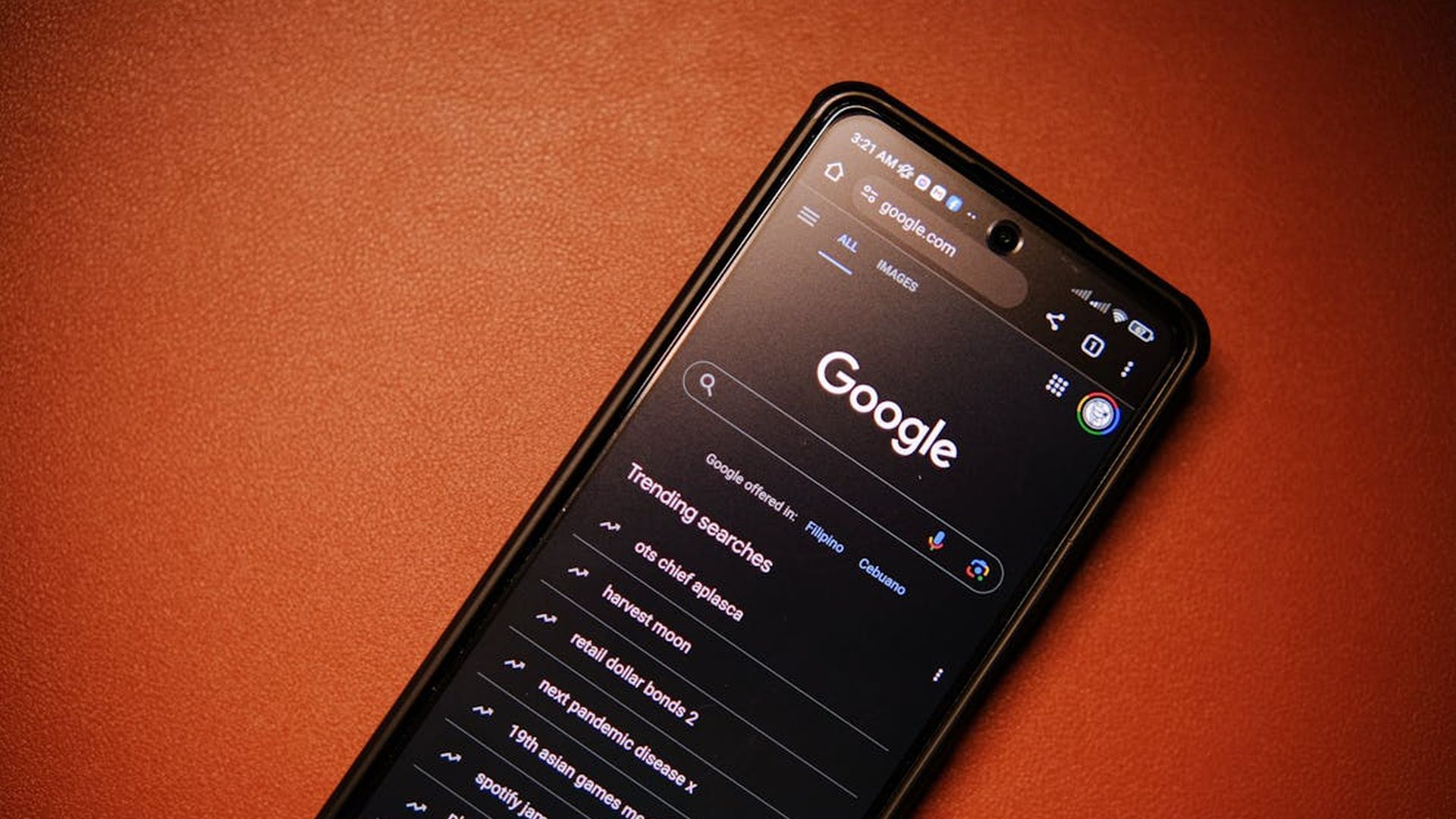
Relacionado
Como desligar o modo escuro no Google
Saiba como desativar o modo escuro na Pesquisa Google ao usar um smartphone ou computador
Como funciona a filtragem de luz azul no Android
A filtragem de luz azul é um processo que ajusta as cores exibidas na tela do seu telefone. Normalmente, o telefone emite luz azul, o que pode ser prejudicial aos olhos, especialmente durante o uso prolongado da tela. Ao ativar o filtro, a luz diminui e o equilíbrio das cores muda para tons mais quentes. Você pode notar que sua tela tem uma tonalidade amarelada ou laranja.
Por mais comum que o recurso possa parecer, a filtragem de luz azul protege seus olhos do esforço excessivo e melhora seu sono. A própria luz azul tem uma faixa de comprimento de onda entre 400 e 490 nanômetros, que é mais curta em comparação com outras cores no espectro visível. Ela não viaja em linhas retas como a luz vermelha ou amarela, mas se espalha mais à medida que entra no olho. As imagens ficam menos nítidas e seus olhos trabalharão mais para focalizá-las.
Também afeta a forma como o corpo produz melatonina, um hormônio que regula o ciclo sono-vigília. Quando você se expõe à luz azul, a melatonina cai e seu cérebro é levado a pensar que ainda é dia. Essa é uma das razões pelas quais você pode achar mais difícil adormecer na maioria das noites.
Como usar a luz noturna no Google Pixel
Night Light é um recurso exclusivo do Pixel que aplica uma tonalidade âmbar à tela e protege seus olhos da luz azul prejudicial. Veja como fazer isso:
- Vá para Configurações > Exibir e tocar.
- Toque no botão de alternância ao lado Luz noturna. Toque novamente para desligá-lo.
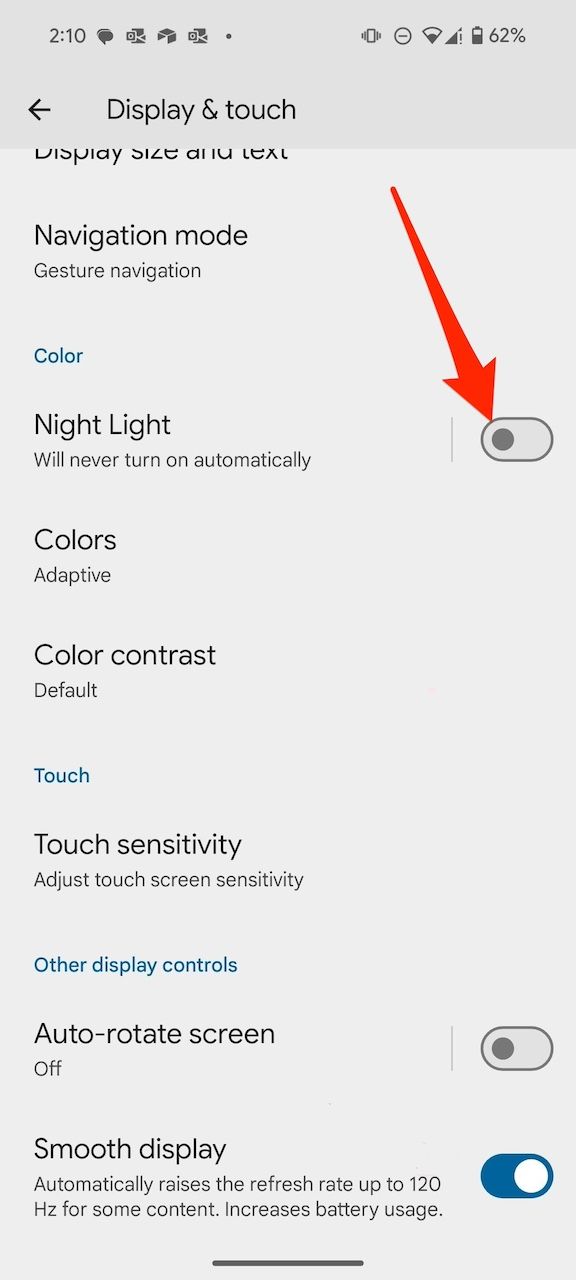
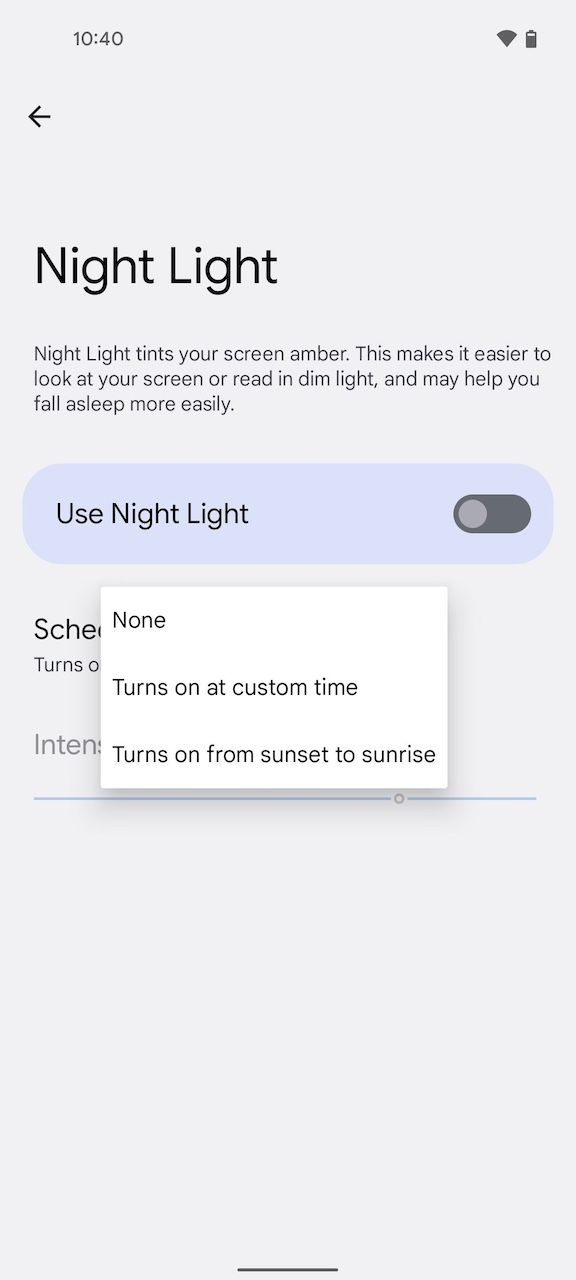
- Tocar Luz noturna diretamente para abrir o menu e ajustar outros controles.
- Para ativar o recurso nas configurações rápidas, deslize de cima para baixo na tela. Em seguida, toque no Luz noturna telha.
Como gerenciar a filtragem de luz azul em telefones OEM Android
Os telefones não Pixel têm recursos de filtragem de luz azul semelhantes aos do Night Light. Você pode encontrá-los no painel Configurações rápidas e no menu de configurações principais. Siga as etapas abaixo para usar as opções:
- Abra o aplicativo de configurações do seu telefone.
- Tocar Tela e brilho.
- Tocar Conforto ocular ou Escudo de conforto ocular
- Toque no botão de alternância para ativar o recurso.
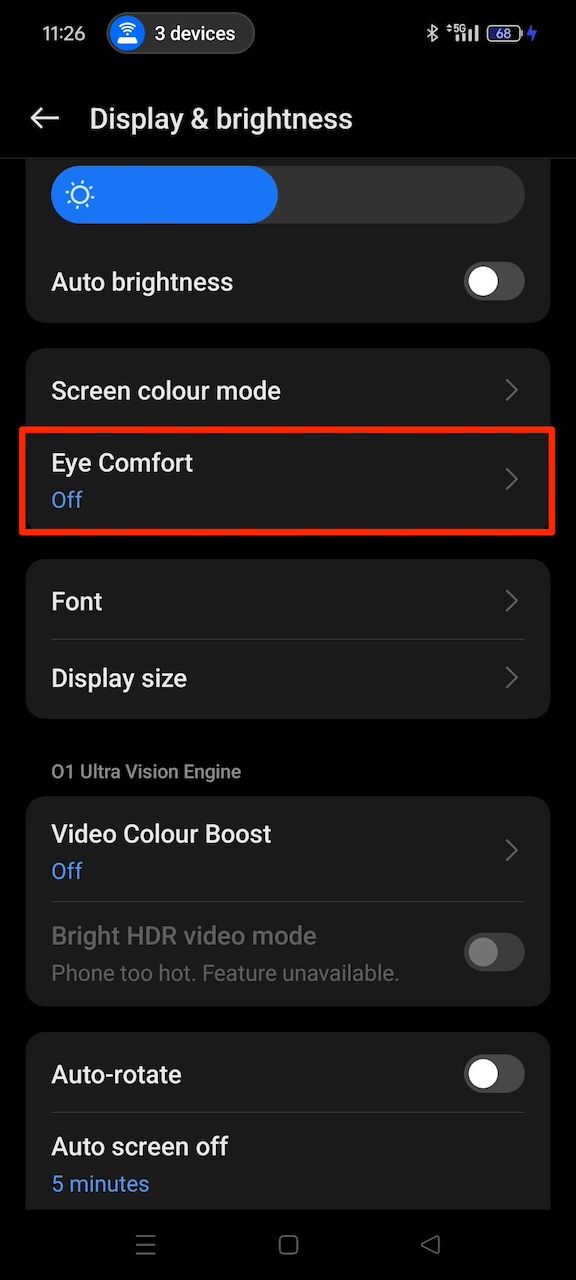
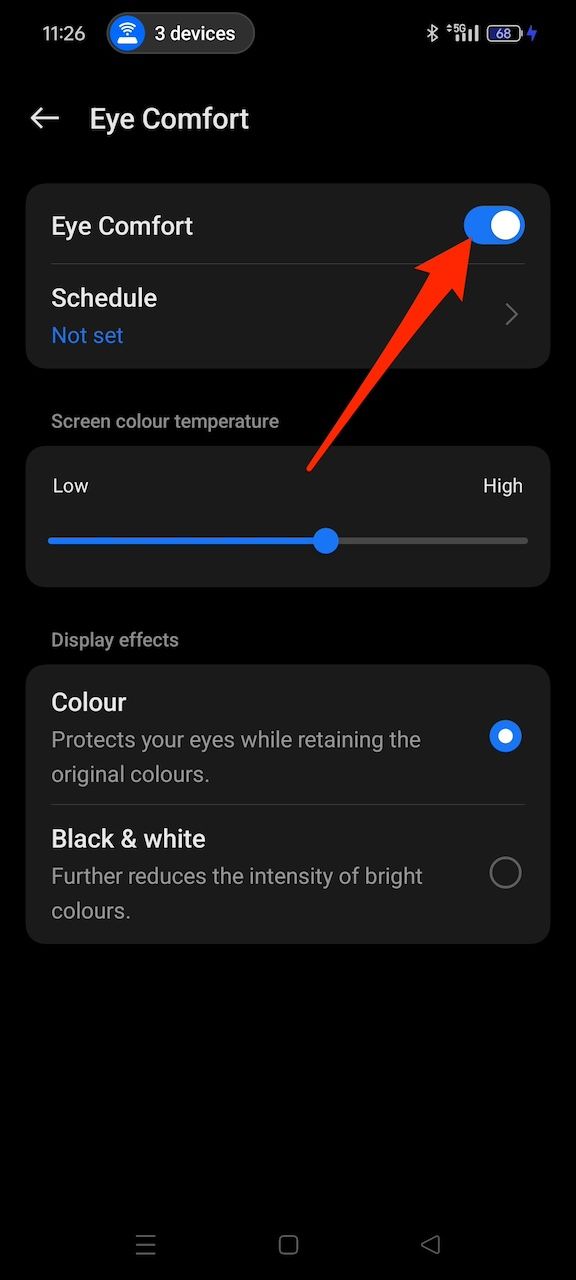
- Use os outros controles do menu para ajustar o recurso de acordo com sua preferência.
- Para acessá-lo nas configurações rápidas, deslize de cima para baixo na tela do seu telefone.
- Toque no Azulejo Eye Comfort para ativar o recurso. Toque novamente para desligá-lo.
- Pressione longamente o bloco para acessar configurações mais amplas de filtragem de luz azul.
- Se você não vir o bloco, use o ícone de lápis ou botão editar no canto superior direito para adicioná-lo.
Como filtrar a luz azul com o Modo Escuro
A configuração do modo escuro do seu telefone é outro recurso de filtragem de luz azul. Ele altera a cor de fundo de toda a interface do seu telefone de branco para preto ou cinza. Todos os aplicativos, menus e outros elementos mudarão para tons mais escuros. Além da proteção para os olhos, o modo escuro economiza bateria em telas OLED, já que pixels mais escuros requerem menos energia para serem exibidos. Use as seguintes etapas para ativá-lo:
- Deslize de cima para baixo na tela para expandir Configurações rápidas.
- Toque no Bloco do modo escuro para ligá-lo. Toque novamente para desativá-lo.
- Para ajustar a intensidade, mantenha pressionado o bloco para entrar no menu de configurações.
- Alternativamente, vá para Configurações > Tela e brilho.
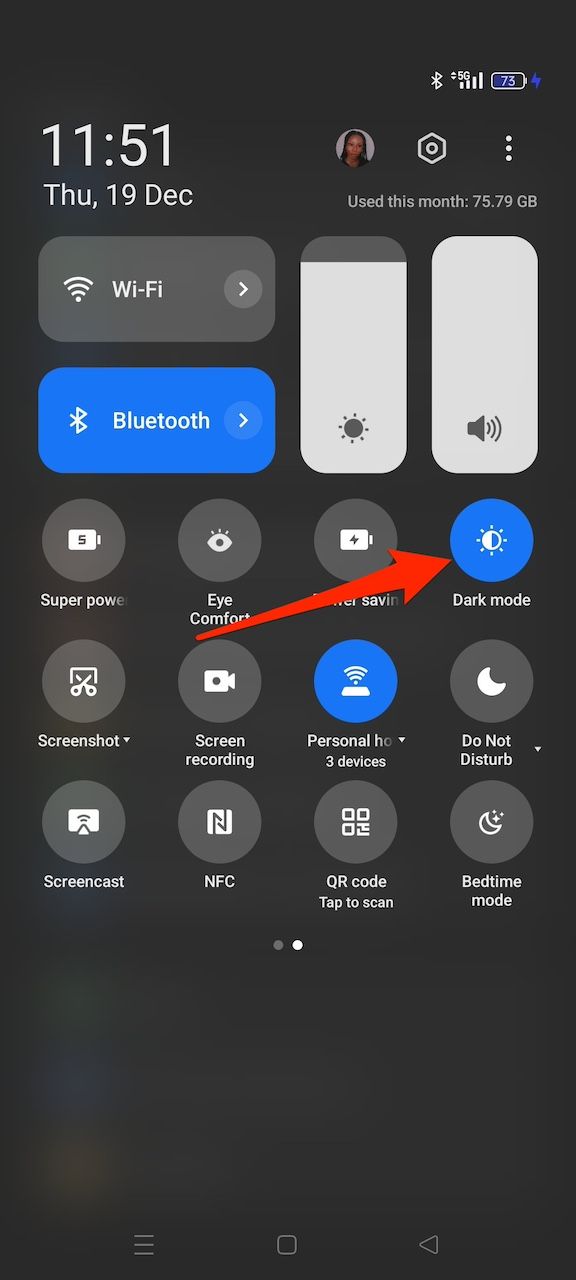
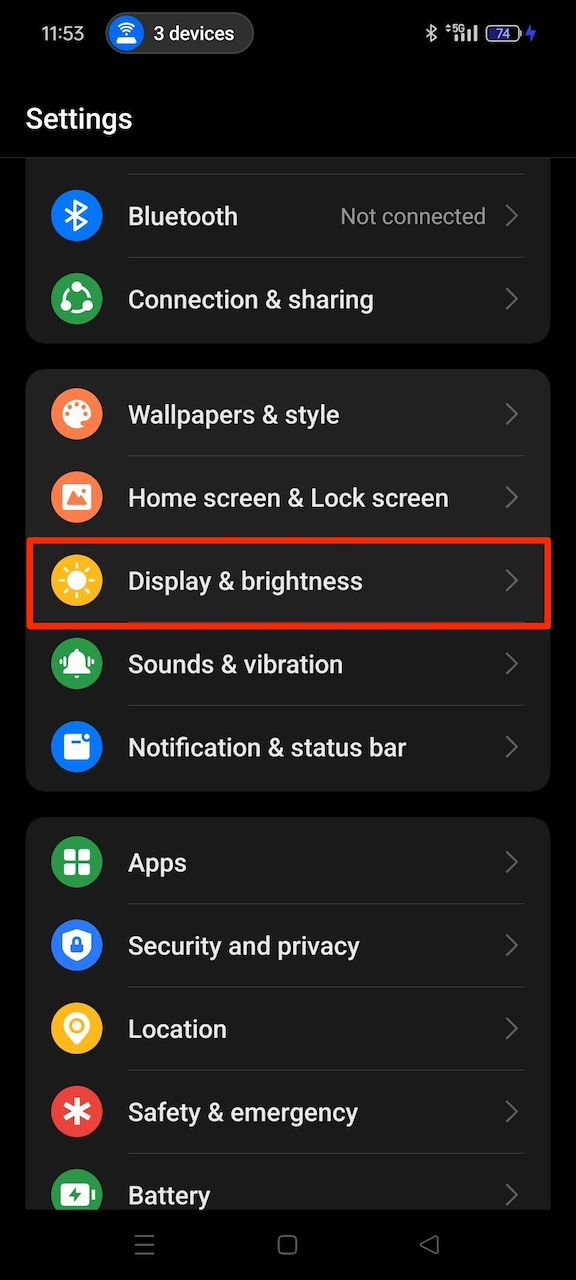
- Selecione Configurações do modo escuro.
- Use os controles para controlar o quão alto ou baixo as configurações se aplicam.
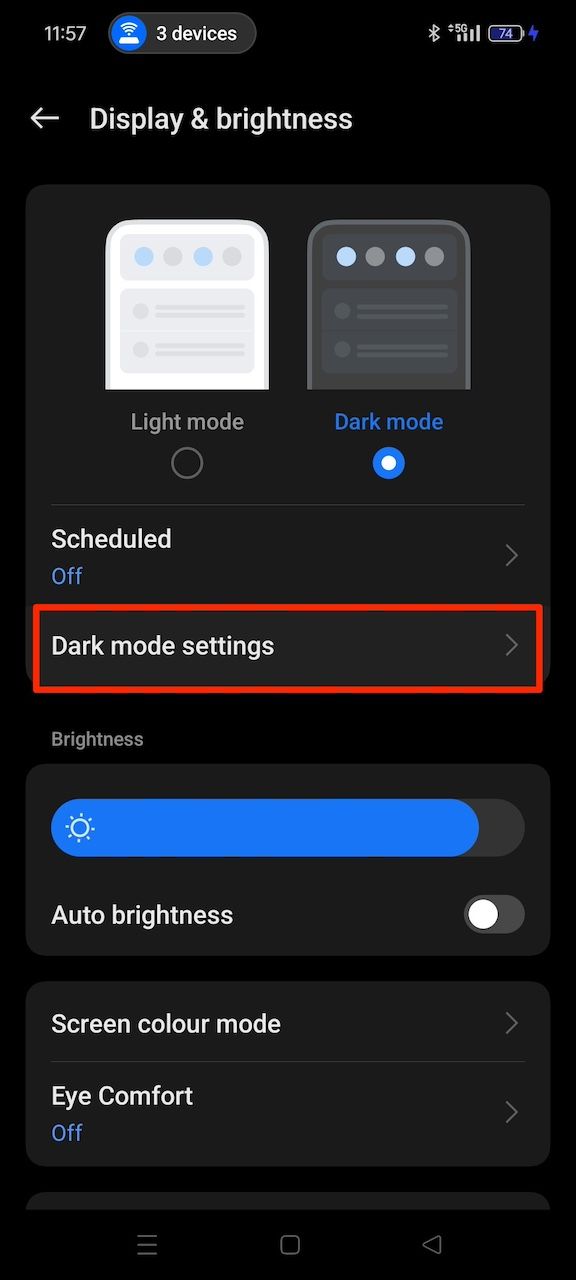
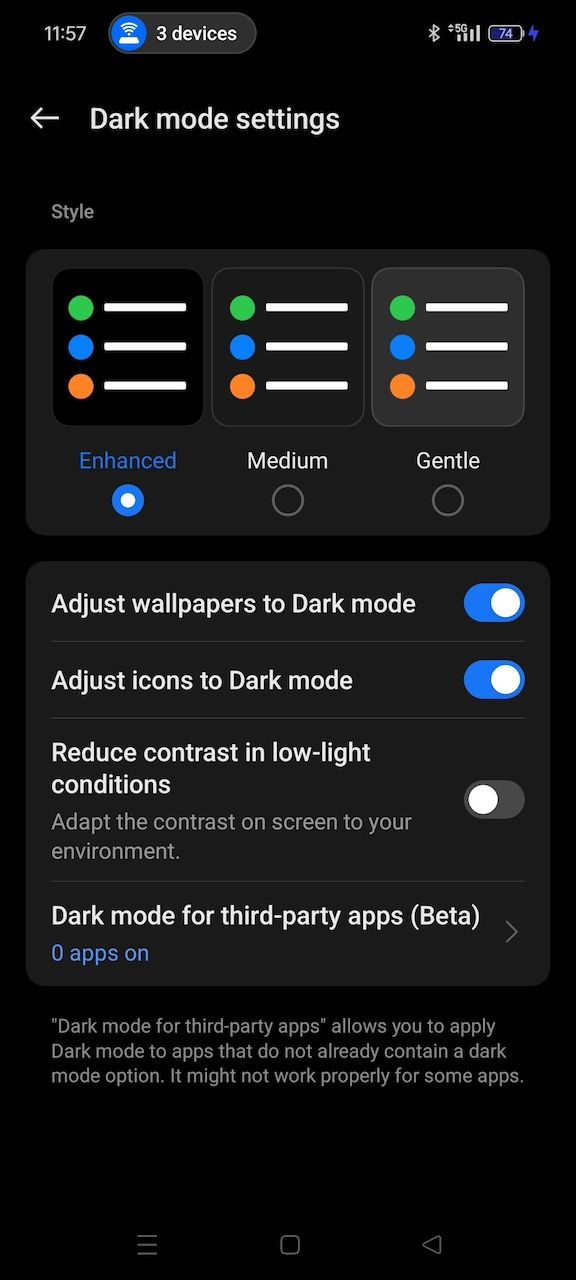
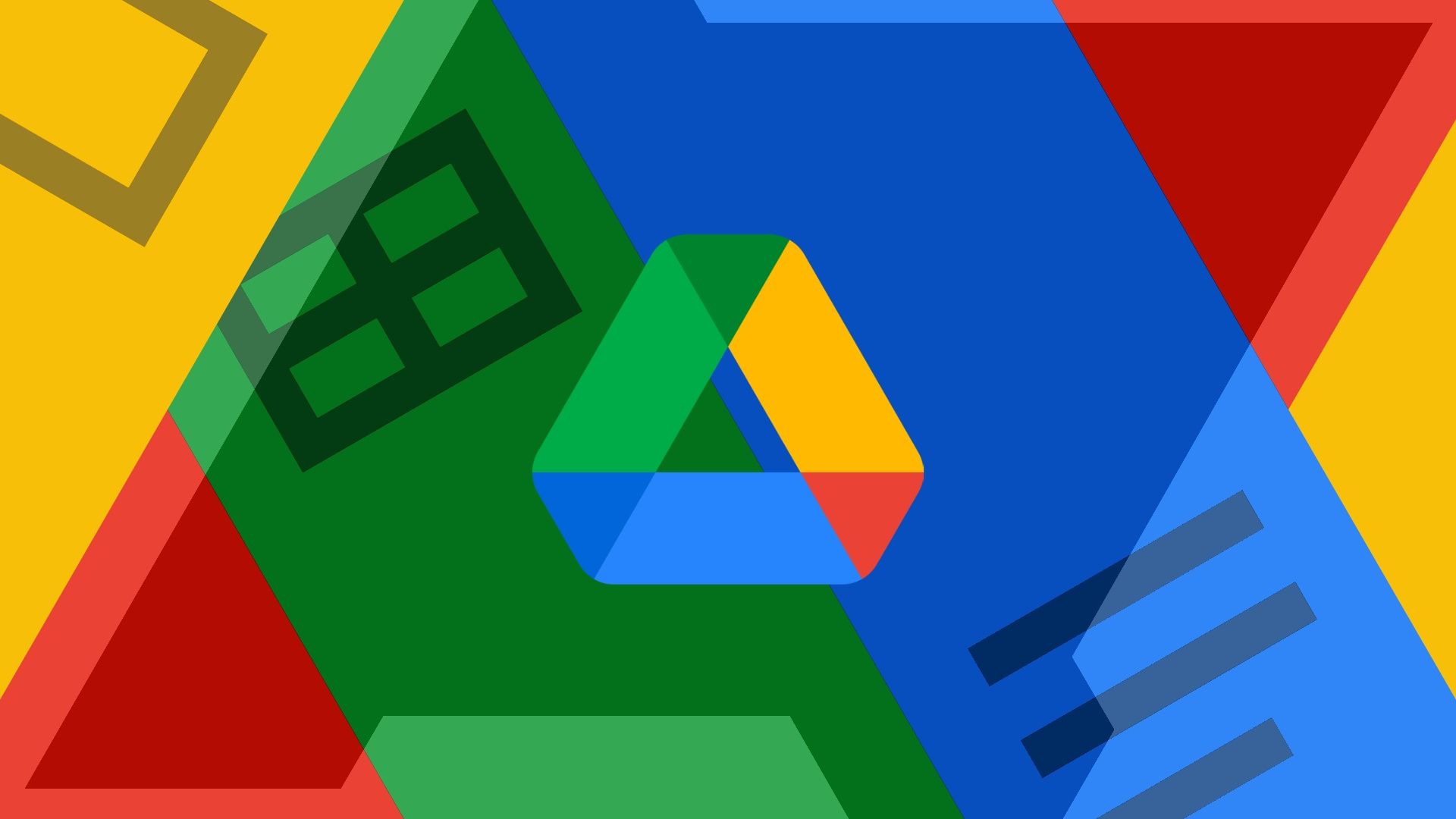
Relacionado
Como usar o modo escuro do Google Drive
Descanse seus olhos ao navegar pelos arquivos
Como ativar ou desativar a filtragem de luz azul no modo hora de dormir
A ativação do modo hora de dormir ou modo de suspensão para alguns dispositivos aplica um efeito de escala de cinza que também conta para a filtragem de luz azul. Ele está vinculado às configurações de Bem-estar digital do seu telefone e você pode agendar o início a qualquer momento. O recurso Não perturbe ficará ativo durante esse período para bloquear notificações, chamadas e mensagens, para que você não seja incomodado à noite.
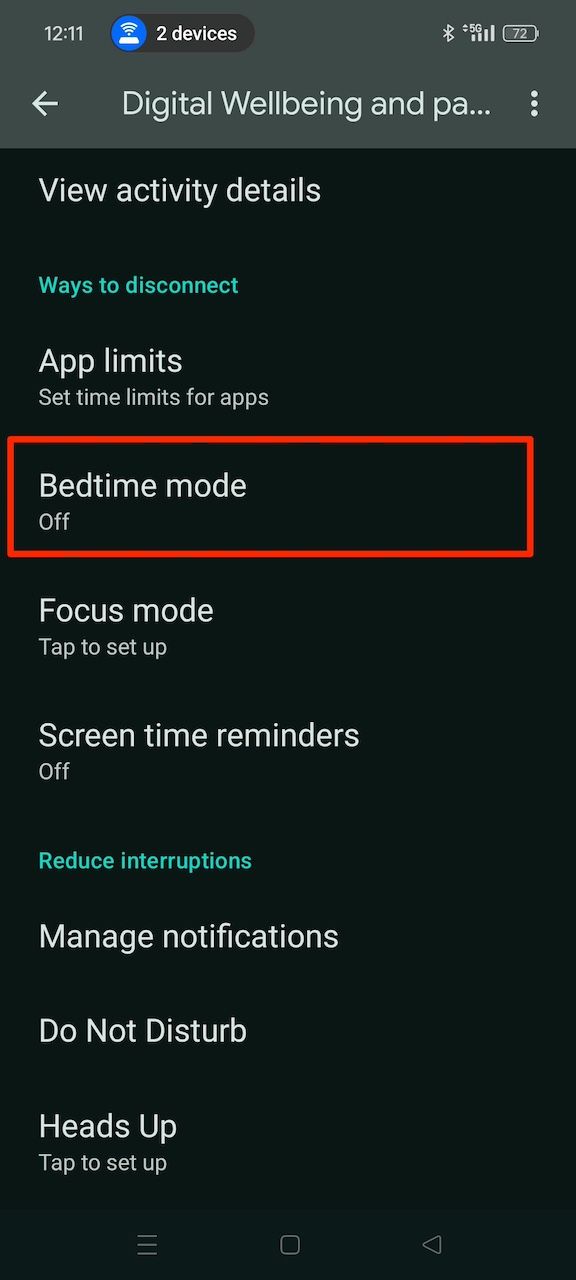
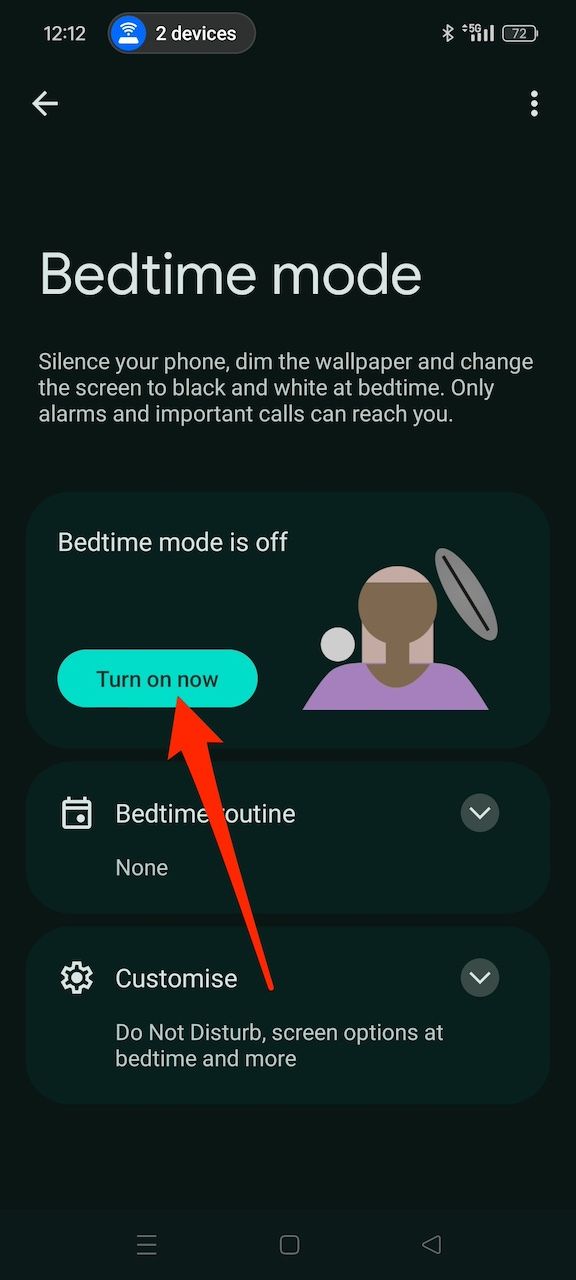
Para ativar o recurso:
- Vá para Bem-estar digital e controles parentais nas configurações.
- Tocar Modo hora de dormir.
- Tocar Ligue agora.
Você também pode definir uma rotina de hora de dormir e personalizar os dias que deseja que ela se repita, bem como modificar as configurações de Não perturbe, Escala de cinza, Tema escuro e Papel de parede esmaecido. O bloco Configurações rápidas é outra maneira de acessar o modo hora de dormir mais rapidamente.
Como ativar ou desativar a filtragem de luz azul com aplicativos de terceiros
O sistema básico de filtragem de luz azul do Android funciona bem e protege seus olhos, mas falta personalização avançada. Aplicativos de terceiros trazem opções mais interessantes, incluindo sons para dormir e a capacidade de criar seu próprio filtro.
Você encontrará vários desses aplicativos na Google Play Store com uma pesquisa rápida. A maioria deles é gratuita, mas pode vir com anúncios irritantes e exigir permissão para ajustar as configurações da tela ou o comportamento do dispositivo para funcionar. Tenha cuidado e certifique-se de que o aplicativo seja de um desenvolvedor confiável antes de concedê-lo.
Domine a tela do seu Android
Os recursos de filtragem de luz azul no Android não bloqueiam totalmente a luz azul. Você ainda pode sentir algum impacto no seu ciclo de sono. Considere limitar o tempo de tela e ajustar outros hábitos de estilo de vida para obter melhores resultados. O brilho adaptável pode fazer parte do esforço, pois evita que seus olhos fiquem superexpostos a telas brilhantes, embora às vezes possa se comportar de maneira instável. Se você tiver brilho inconsistente, redefina-o para recalibrá-lo.

